Как выйти из всех устройств из Facebook, Twitter и Instagram
Опубликовано: 2021-08-25Facebook, Instagram и Twitter стали образом жизни для многих из нас. Мы так много прыгаем с одной платформы на другую в течение дня, что уже трудно представить жизнь без этих виртуальных классиков.
Однако при активном использовании социальных сетей возникают риски нарушения конфиденциальности. Один из самых страшных страхов в первом мире — это потерять свое устройство или случайно оставить свою социальную сеть на чужом устройстве, предоставив кому-то еще доступ к вашей социальной сети. Даже если вы держите свое устройство при себе, все еще существует вероятность взлома вашей учетной записи в социальной сети, что в наши дни является более распространенным явлением, чем вы думаете.

Итак, что вы делаете, если вы оказались в гуще катастрофы входа в социальную сеть (простите за преувеличение) с вашей учетной записью в руках другого человека? Что ж, есть способы спасти день до того, как будет нанесен какой-либо реальный ущерб. Даже если кто-то имеет доступ к вашим учетным записям в социальных сетях за много миль, вы можете легко удаленно выйти из своей учетной записи, что может уберечь вас от онлайн-мошенничества в случае взлома вашей учетной записи или избавить вас от некоторых затруднений.
Все, что вам нужно сделать, это выполнить эти простые шаги, упомянутые, и вы будете удаленно выходить из своей учетной записи.
Оглавление
Как выйти из Facebook на всех устройствах
1. Войдите в систему и перейдите в «Меню» или «Учетная запись:»
Чтобы удаленно выйти из всех сеансов Facebook, вам сначала необходимо войти в платформу социальной сети на устройстве. Вы можете войти в систему со смартфона или компьютера в зависимости от того, что доступно, и можете использовать либо браузер, либо приложение. Войдя в систему, вы попадете в свою ленту. На странице ленты вы должны найти «Меню», которое будет находиться в правом нижнем или правом верхнем углу (в зависимости от вашего устройства) экрана вашего приложения — оно имеет форму трех горизонтальных линий. После того, как вы нашли «Меню» на своем дисплее, нажмите на него.
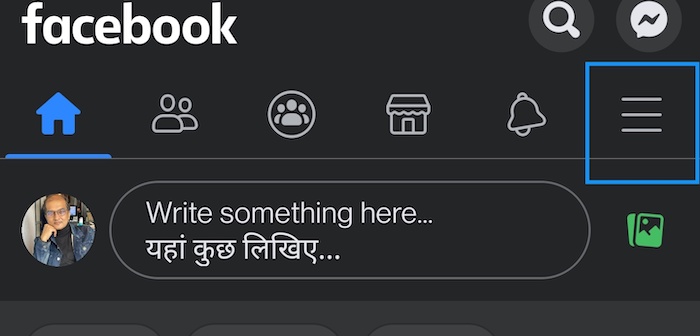
На ПК все немного по-другому — вам нужно будет найти кнопку «Учетная запись» в правом верхнем углу (это крошечная стрелка, указывающая вниз) вашего дисплея.
2. Выберите «Настройки и конфиденциальность», а затем снова выберите «Настройки»:
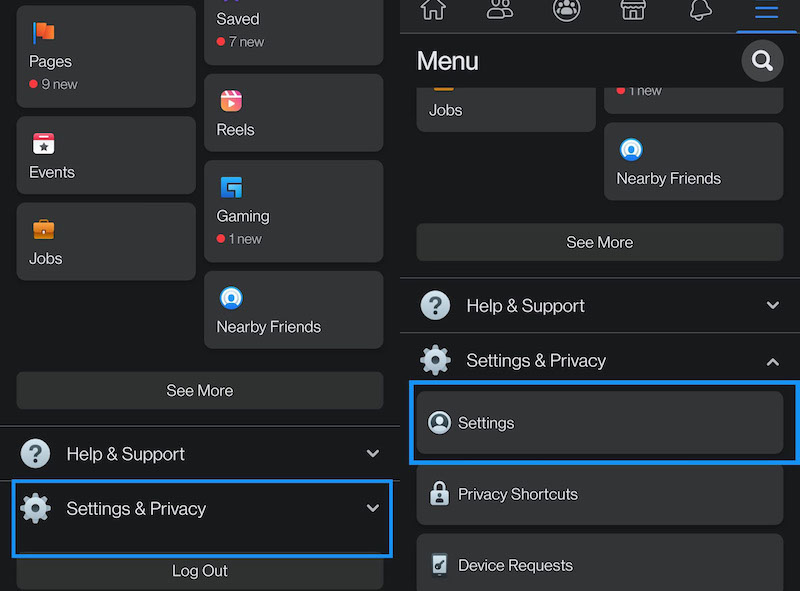
В « Меню » вы найдете список опций, открытых на вашем экране. Из этих вариантов вы должны выбрать « Настройки и конфиденциальность». Под этим будет еще одна опция под названием « Настройки » (да, этот термин кажется действительно популярным). Выберите его.
3. Выберите «Пароль и безопасность» или «Безопасность и вход»:
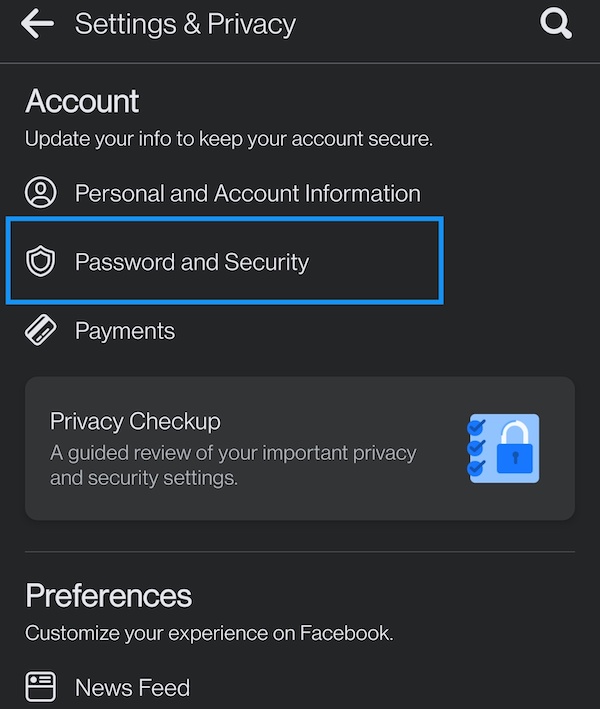
Во втором наборе настроек вы найдете список новых параметров. Если вы вошли в систему через приложение, вы найдете на экране опцию « Пароль и безопасность », вам нужно нажать на нее.
Если вы используете браузер на ПК, на левой панели вы найдете параметр « Безопасность и вход », который находится прямо под вкладкой « Общие » вверху. Нажмите здесь.
4. Вуаля! Вы можете увидеть, где вы вошли в систему:
Это снова приведет вас к экрану с рядом опций (Facebook, похоже, любит сложные меню), и здесь вам нужно перейти к опции под названием « Где вы вошли в систему». Как следует из названия, это покажет вам список устройств, на которых вы вошли в Facebook. Здесь будут показаны два последних устройства, которые вы использовали для входа в Facebook. Если вы хотите увидеть все устройства, на которых вы вошли в систему, выберите « Просмотреть все » в приложении и « Подробнее » в браузере.
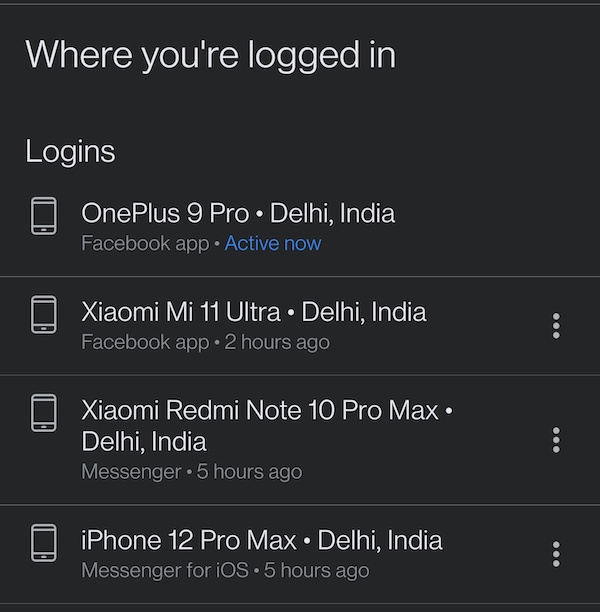
И вот — вы увидите все устройства, на которых вы вошли в Facebook.
5. Найдите свое устройство и выйдите из системы:
Когда у вас есть список всех устройств, на которых вы вошли в систему, вы можете просто выбрать варианты, представленные на вашем экране, чтобы « Выйти из всех сеансов », или вы можете щелкнуть значок с тремя точками рядом с каждым отдельным устройством, нажмите на это, а затем выберите опцию « Выйти ».
Как выйти из Instagram на всех устройствах
1. Войдите в систему:
Как и в случае с Facebook, вам сначала нужно будет войти в свою учетную запись Instagram с помощью смартфона или компьютера. Вы можете использовать приложение Instagram или браузер в зависимости от вашего удобства.
2. Перейдите в свой «Профиль:»
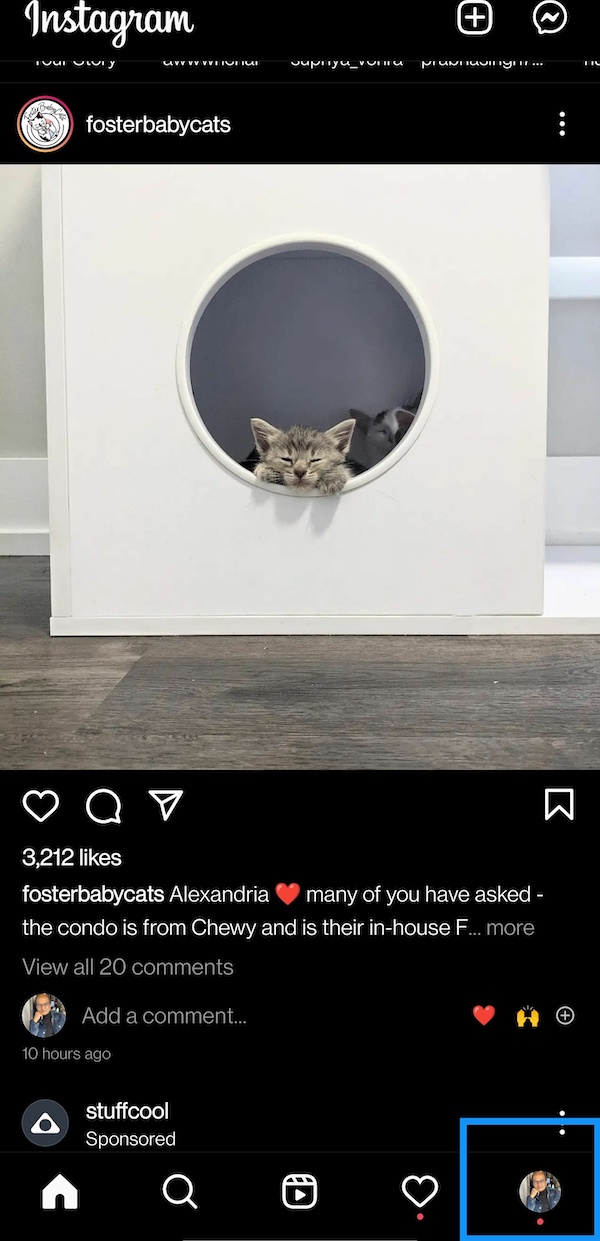
После того, как вы вошли в систему, Instagram перенесет вас в вашу ленту. Отсюда вам нужно перейти на страницу « Профиль ». На своем смартфоне вы можете сделать это, нажав на значок изображения дисплея в правом нижнем углу экрана.
Если вы используете браузер на ПК, вы найдете значок в правом верхнем углу экрана. Нажмите на него, и появится раскрывающееся меню, из которого выберите профиль.

3. Доберитесь до них «Настройки:»
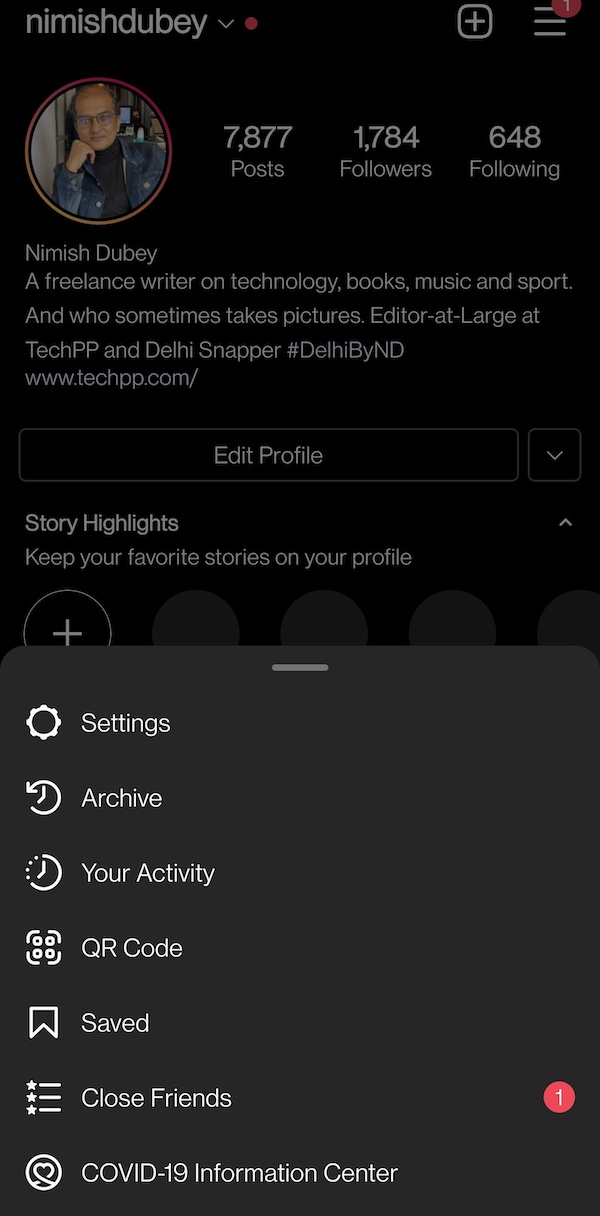
В своем профиле вы должны найти значок « Настройки ». Если вы используете приложение, вам нужно будет нажать на значок гамбургер-меню в верхней части экрана, который откроет новое меню, в котором вы найдете параметр «Настройки». Вы должны нажать на это.
Если вы используете браузер на ПК, вам нужно нажать на значок « Настройки » (в форме колеса или шестеренки), присутствующий рядом с изображением вашего профиля на дисплее. Вы также можете пропустить второй шаг и перейти к настройкам непосредственно из параметра профиля, где вы найдете параметр «Настройки» в том же раскрывающемся меню.
4. Проникновение в Зону безопасности:
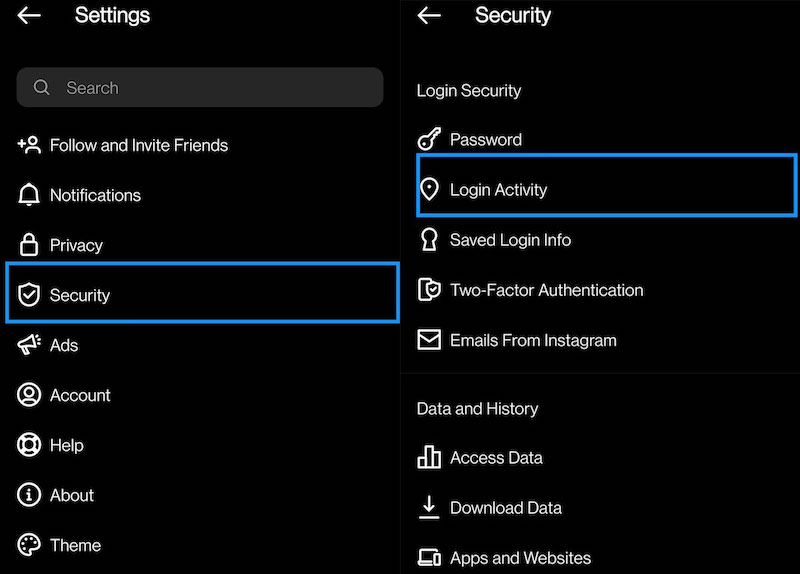
Если вы используете приложение Instagram, вам нужно будет выбрать опцию « Безопасность », а затем перейти к « Активность входа » после этого.
Если вы используете браузер, вы получите опцию « Активность входа » в меню « Настройки ».
5. Выйдите из системы:
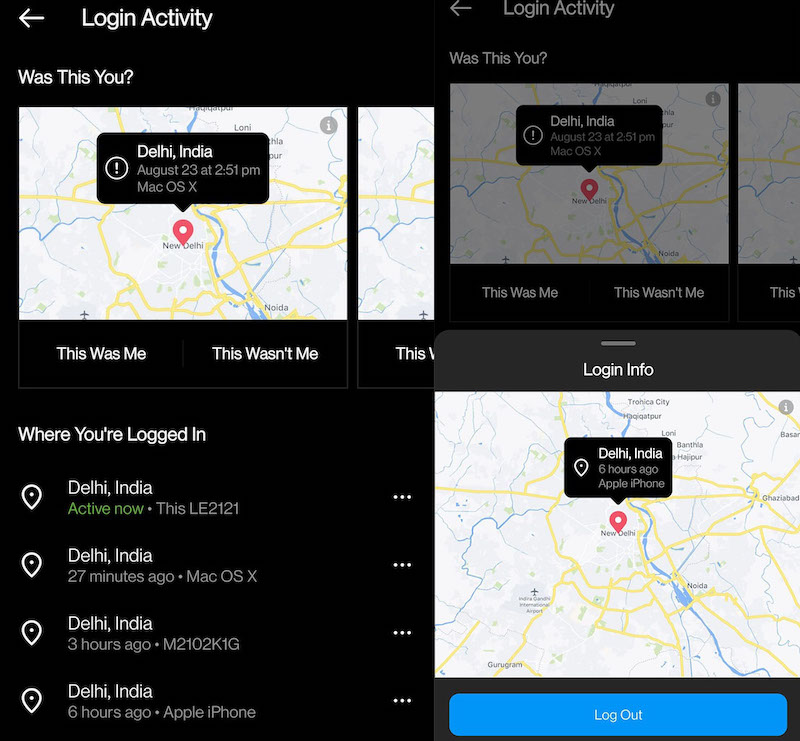
После выбора опции « Активность входа» вы получите список всех устройств, на которых вы вошли в Instagram. Теперь вам нужно нажать на значок с тремя крошечными точками рядом с устройством, из которого вы хотите выйти, а затем нажать на опцию « Выход » в появившемся всплывающем окне с указанием местоположения устройства.
В браузере на ПК вы найдете небольшую стрелку вниз рядом с каждым сеансом, вам нужно щелкнуть стрелку, а затем « Выход », чтобы выйти из этого сеанса.
Как выйти из Twitter на всех устройствах
Twitter немного интригует, потому что шаги в приложении и в браузере на ПК разительно отличаются.
1. Войдите в систему (да):
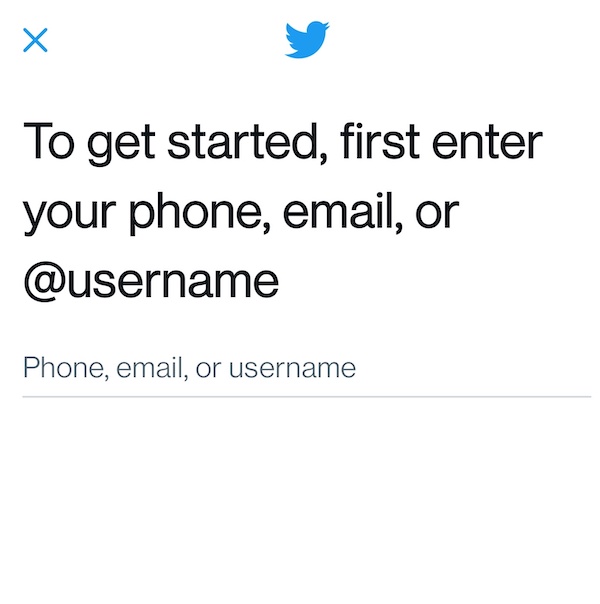
Первый шаг здесь такой же, как два последних. Вы должны сначала войти в систему. Вы можете войти через приложение Twitter или в браузере на ПК.
2. Перейдите в свой Профиль:
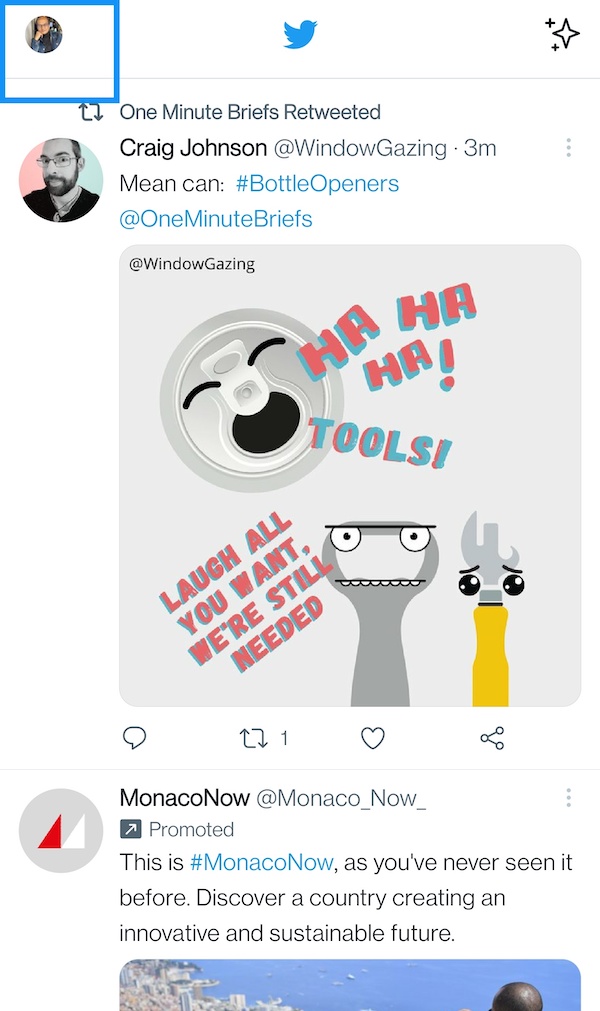
После входа в систему вы окажетесь в ленте Twitter. Теперь вам нужно нажать на изображение своего профиля на экране. Если вы используете приложение, вы найдете значок в верхней левой части экрана.
В браузере на ПК эта картинка находится в левом нижнем углу — не обращайте на нее внимания. Вместо этого выберите три точки, обозначающие «Дополнительно» в левом столбце.
3. Перейдите в «Настройки и конфиденциальность»:
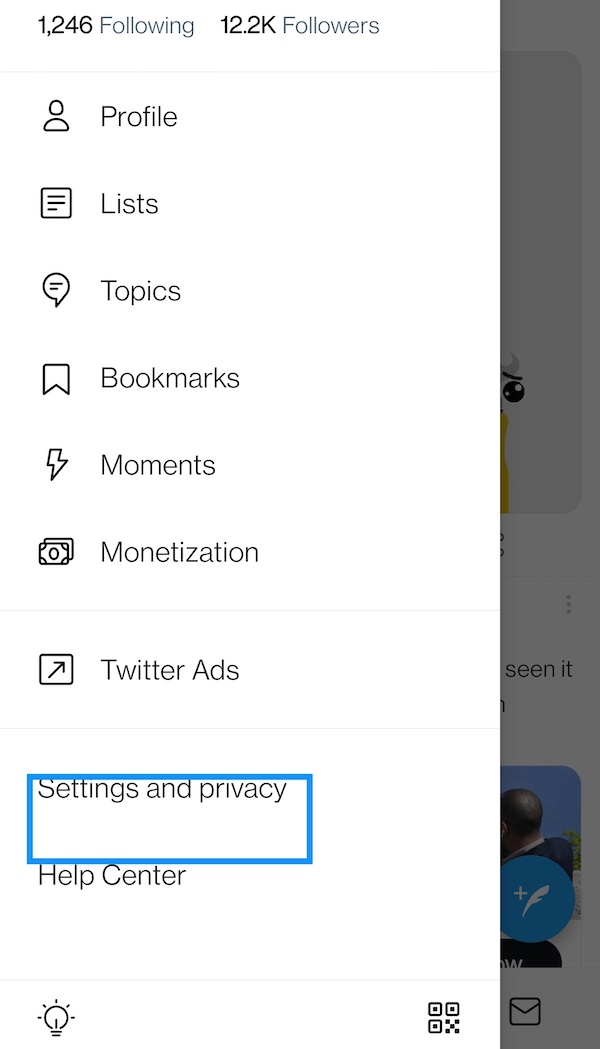
После нажатия на свой профиль на вашем дисплее появится раскрывающееся меню со списком параметров. Вы должны выбрать опцию « Настройки и конфиденциальность » из списка.
На ПК, нажав на опцию « Дополнительно », вы также увидите « Настройки и конфиденциальность » в качестве одного из вариантов. Выберите его.
4. Перейдите в «Учетная запись:»
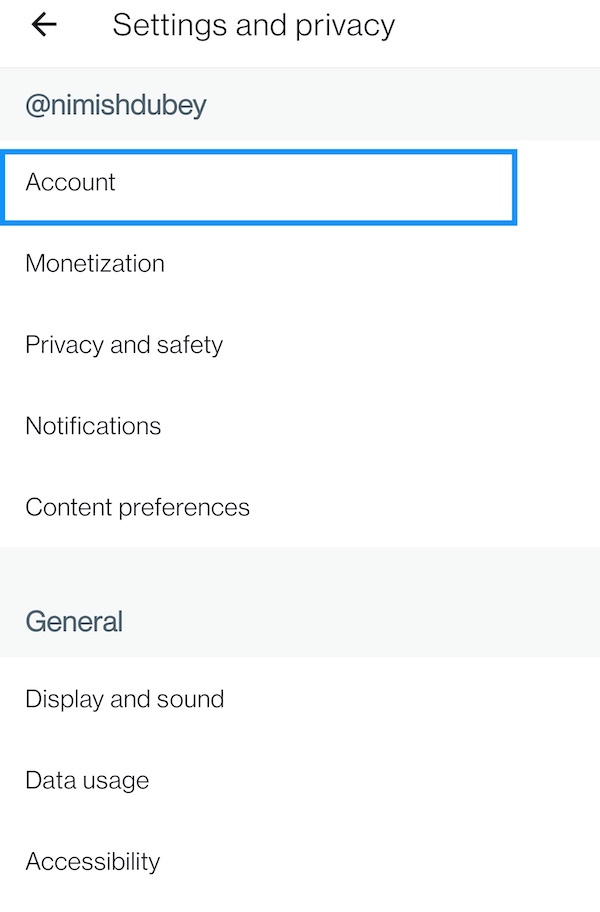
Настройки представят вам другое окно с новым набором опций. Из этого списка вы должны выбрать пункт вверху « Аккаунт ».
5. Откройте «Приложения и сеансы»:
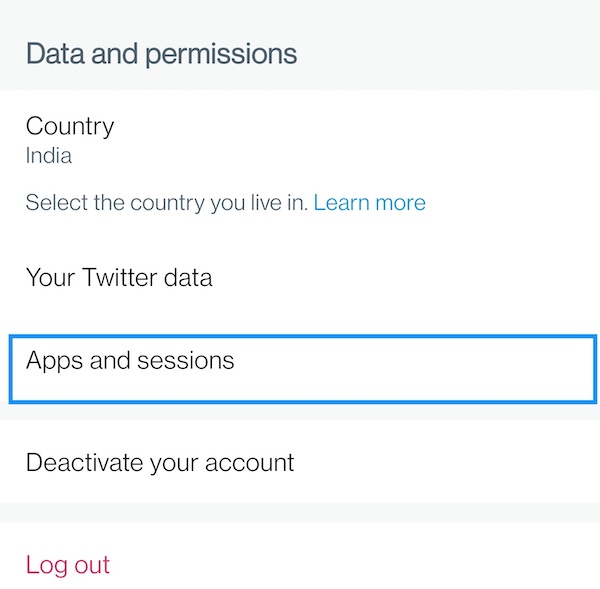
Раздел « Аккаунт » покажет вам подробную информацию о вашей учетной записи. Прокрутите вниз, и вы увидите раздел «Данные и разрешения». Под этим будет опция под названием « Приложения и сеанс». «Вот где вам нужно быть.
На ПК вы получаете « Приложения и сеансы » в разделе « Настройки и конфиденциальность » — это второй вариант (там мир немного проще)
6. Перейдите к сеансам:
После того, как вы выбрали « Приложения и сеансы », на вашем экране появится новый список параметров. Из этих вариантов выберите второй под названием « Сеансы ». (Многие телефоны не позволяют делать здесь скриншоты). На ПК процесс такой же.
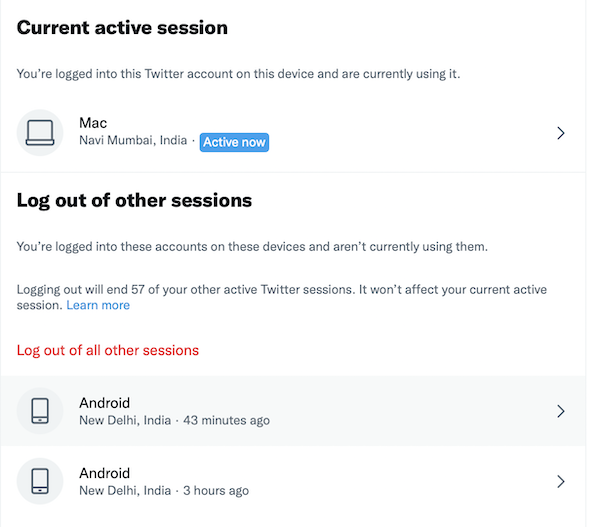
7. Выйдите из системы:
После того, как вы нажмете « Сеансы », вы получите список всех устройств, на которых вы вошли в систему (опять же, телефоны здесь не позволяют делать скриншоты). Вы можете нажать и выбрать « Выйти из всех других сеансов », что приведет к выходу из всех сеансов, кроме того, в котором вы находитесь в данный момент, или вы можете нажать на стрелку справа, рядом с каждым отдельным сеансом, и затем выйдите оттуда. Еще раз, процесс такой же на ПК.
Вот ты где. Потеря телефона или взлом вашей учетной записи — это еще не конец дня — вы все равно можете выйти из своих учетных записей в социальных сетях с другого устройства. Тем не менее, более целесообразно следить за тем, где находится ваш телефон или ноутбук, или не забывать выходить из системы!
